
前言
我们知道,在Excel函数中,用Vlookup函数可进行数据分组操作,非常方便,那么在SPSS中有没有类似的操作呢?
下面小编就给大家介绍一下,对于不等距分组的数据,怎么进行分组吧~
操作步骤
对于不等距分组的数据,我们一般采取“重新编码为不同变量”进行分组。“重新编码”可以把一个变量的数值按照要求赋予新的数值,也可以把连续变量重新编码成离散变量。如把年龄重新编码成年龄段。
Stap 1:打开数据文件,选择【转换】——【重新编码为不同变量】,弹出如下对话框。
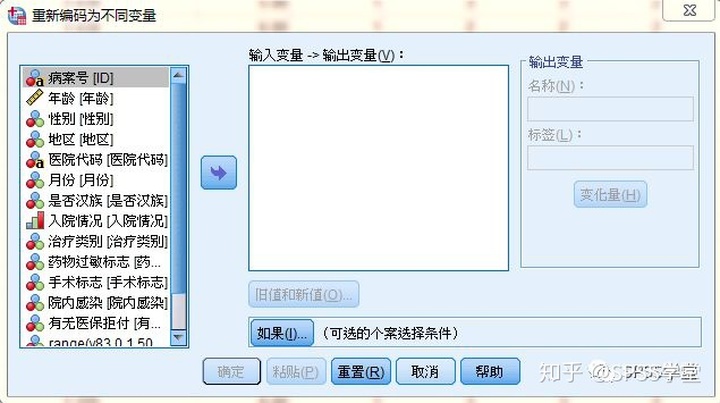
Stap 2:在上述对话框中,将“年龄”选入右边的“输入变量->输出变量”中,在最右边【输出变量】的【名称】中填入“年龄段”。
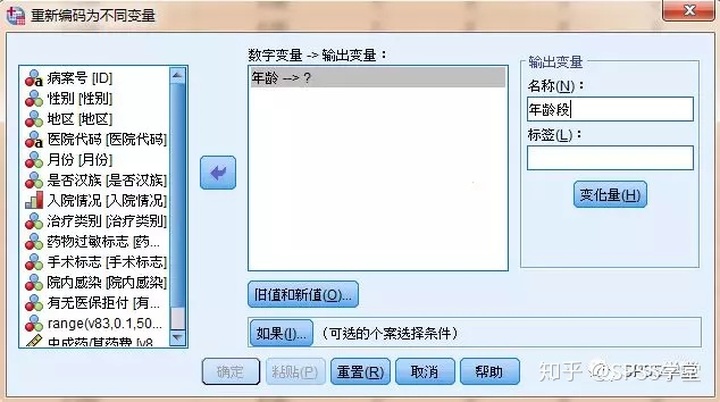
Stap 3:点击【新值和旧值】,弹出如下对话框。
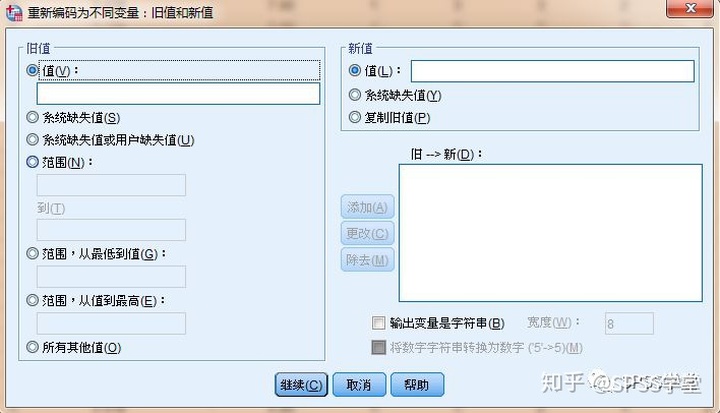
Stap 4:在对话框左边【旧值】框中选择“范围”项,分别依次输入每个范围的临界值,同时在右边【新值】框中“值”处,输入对映的新值,并点击“添加”。全部录入完毕后,点击【继续】。
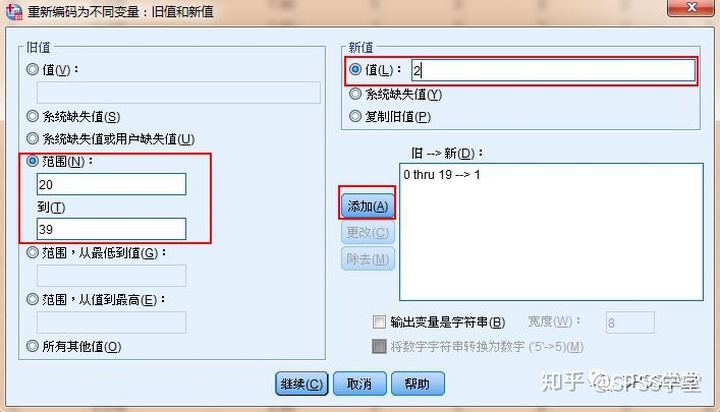
Stap 5:点击【变化量】按钮,使刚才输入的对应关系生效,点击【确定】。完成“年龄段”的分组操作。
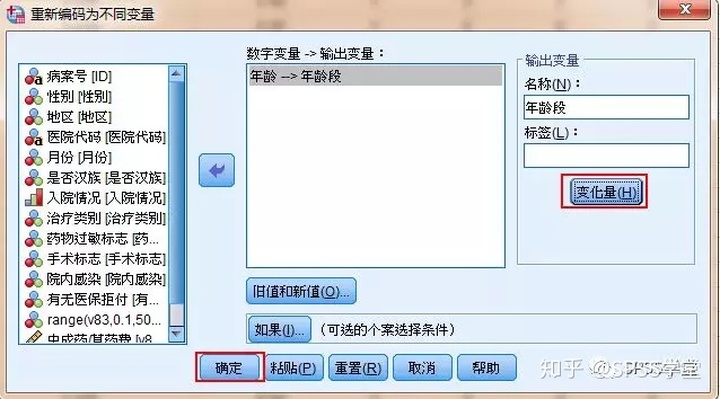
需要注意的是:刚才我们输入的【范围】是左开右闭区间,如果在操作时不确定的话,回去验证一下就好啦~





















 746
746

 被折叠的 条评论
为什么被折叠?
被折叠的 条评论
为什么被折叠?








